SAP SuccessFactors - Perekrutan
Di sebuah perusahaan, akuisisi bakat adalah salah satu proses SDM yang paling penting untuk bisnis dan mempekerjakan orang yang tepat dalam organisasi memiliki dampak yang cukup besar pada kinerja bisnis. GETAHSuccessFactors-Recruiting membantu Anda mencari, terlibat, dan merekrut talenta terbaik dunia.

Perekrutan SAP SuccessFactors membantu organisasi untuk mencari, melibatkan, dan merekrut talenta terbaik dan mengelola orang yang tepat dalam sebuah organisasi. Anda dapat menarik dan melibatkan talenta terbaik, memilih dan mempekerjakan kandidat terbaik sesuai kebutuhan perusahaan, dan mengukur hasil bisnis. Anda dapat menekankan terutama pada proses perekrutan dan pemilihan kandidat terbaik.
Itu benefits of SAP SF – Recruiting adalah sebagai berikut -
Ini memastikan bahwa Anda mendapatkan kandidat yang tepat dengan keterampilan yang tepat pada waktu yang tepat.
Anda dapat mengevaluasi kandidat untuk mempercepat proses perekrutan dan menjaganya tetap cepat dan adil.
Anda dapat mempercepat orientasi karyawan baru dan memungkinkan Anda mengakses sumber daya di jejaring sosial karyawan.
Anda dapat meningkatkan laba atas pengeluaran perekrutan dan menunjukkan bagaimana strategi perekrutan Anda mendorong hasil bisnis.
Perekrutan - Timbangan Peringkat
Skala peringkat dalam perekrutan SuccessFactors digunakan dalam Templat Daftar Permintaan dan digunakan untuk menilai kompetensi pada penilaian wawancara. Manfaat menggunakan skala penilaian adalah Anda dapat memberikan lebih dari satu jawaban yang benar.
Untuk membuat atau mengedit skala peringkat yang ada, buka Pusat admin> Pengaturan Perusahaan> Skala Peringkat.
Step 1 - Klik Create New Rating Scale tombol.

Step 2- Untuk menentukan atau memodifikasi skala peringkat, buka skala peringkat. Jika Anda membuat skala baru, proses pembuatan akan membawa Anda ke fungsi edit.
Pilih skala penilaian dengan mengklik salah satu opsi skala penilaian bawaan, atau buat skala Anda sendiri. Saat membuat skala peringkat baru, default sistem ke skala 1-5. Klik Simpan.

Step 3 - Untuk menghapus skor peringkat, klik tombol Hapus.

Step 4 - Untuk mengubah skala, masukkan skor, label, dan deskripsi, lalu click Add New Score.

Step 5- Masukkan detail seperti yang diberikan di bawah ini. Klik Simpan.

Step 6 - Anda juga dapat menambahkan Skala peringkat dalam berbagai bahasa dengan memilih bahasa dari daftar drop-down.

Step 7- Untuk melihat Skala Peringkat, klik ikon Skala Peringkat di sebelah pusat admin. Anda dapat melihat bahwa Skala Peringkat telah dibuat. Untuk mengedit skala yang ada, klik Skala peringkat dan jendela baru akan terbuka.
Anda juga dapat memeriksa dibuat pada, diperbarui pada dan Diperbarui oleh detail dan deskripsi.

Template email perekrutan
Anda dapat menggunakan templat email perekrutan untuk membuat respons yang dipicu status otomatis dan email dari perekrut. Template email perekrutan mendukung penggunaan fungsionalitas CC dan BCC. Ini memungkinkan sekumpulan pengguna, operator, atau alamat email ditentukan pada template email.
Step 1 - Buka Alat Admin> Perekrutan> Kelola Template Email Perekrutan.

Step 2 - Klik Buat Template Baru dan masukkan nama template.

Step 3- Setel template ke Diaktifkan. Buat Subjek untuk email. Tulis badan email, menggunakan token jika sesuai.

Step 4 - Untuk menawarkan template email dalam berbagai bahasa, Anda dapat menggunakan opsi Change Language dari menu tarik-turun dan lengkapi semua bidang untuk terjemahan.
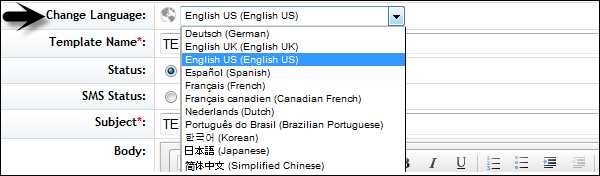
Step 5 - Untuk menyimpan perubahan, gulir ke bawah dan klik Save Changes.

Anda akan melihat halaman berikut -

Untuk melihat template, buka Admin Center > Manage Recruiting Email Templates.

Anda dapat melihat Status, Bahasa yang diterjemahkan, terakhir diubah dan bidang tindakan. Untuk mengedit template, klikEdit field sedang beraksi.
Pengaturan Cc / Bcc
Anda dapat mengaktifkan atau menonaktifkan untuk menambahkan pengguna Cc dan Bcc di semua template. Saat Anda mengaktifkan opsi Cc dan Bcc, Anda dapat menambahkan peran atau pengguna tertentu ke baris Cc atau Bcc default dengan mengedit template.
Anda memiliki tiga opsi berikut seperti yang ditunjukkan pada gambar yang diberikan di bawah ini -

Saat Anda memilih aktifkan atau nonaktifkan menurut template, klik Save changes to apply.
Saat Anda membuat template baru, ini akan mengaktifkan opsi CC di template baru. Anda dapat menambahkan ID email penerima.

Untuk melihat ringkasan Template, buka Ringkasan Template Email.

Tunjukkan Token
Anda dapat menggunakan token di badan template email. Lihat token yang tersedia dengan mengklikShow Tokens. Untuk menggunakan token, salin dan tempel token yang Anda perlukan di tempat yang sesuai di badan email.
Example - Untuk berterima kasih kepada kandidat untuk melamar, Anda dapat menggunakan - Buka email template > Show Token.
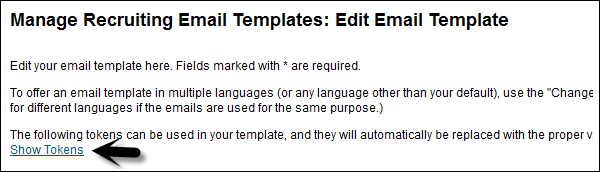
Anda akan melihat daftar token -

Keluaran
Halo [[CANDIDATE_FIRST_NAME]], kami telah menerima lamaran Anda untuk [[JOB_REQ_ID]], [[JOB_REQ_TITLE]] dan dengan senang hati meninjau kualifikasi Anda untuk posisi ini!
Pengaturan Manajemen Perekrutan
Anda dapat mengatur berbagai pengaturan rekrutmen, yang menghadap internal dan informasi eksternal tentang perusahaan.
Step 1 - Pergi ke Admin Center > Recruiting > Manage Recruiting Settings

Step 2 - Anda dapat mengatur Informasi Kontak Perusahaan, pemberitahuan alamat email balasan, pengaturan profil pelamar, pusat wawancara, persetujuan penawaran, dll.

Step 3 - Itu Return Email Address Informationbagian memungkinkan Anda untuk mengganti alamat email perusahaan default. Anda dapat menguncinya sehingga hanya alamat email ini yang akan ditampilkan dalam korespondensi kembali ke kandidat. Anda dapat membuatnya dapat diedit sehingga perekrut dapat mengubahnya ke alamat email mereka sendiri.
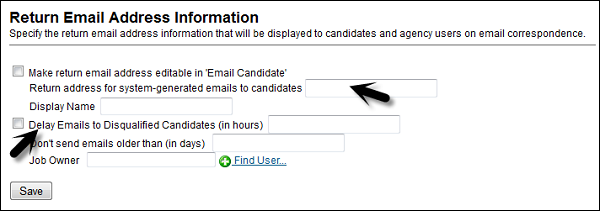
Step 4- Status Admin Perekrutan dapat memicu email untuk dikirim ke setiap kandidat yang mengumumkan diskualifikasi ini. Untuk mengaktifkan opsi ini, pilih Delay Emails dan masukkan nomor (untuk jam). Hal ini mencegah kandidat untuk belajar tepat saat mereka didiskualifikasi.
Pengaturan yang disarankan adalah untuk menunda lebih dari 20 jam dan mengaturnya ke jumlah jam ganjil - 21, 27, atau 39 daripada menggunakan angka genap karena tidak muncul pesan otomatis untuk kandidat.
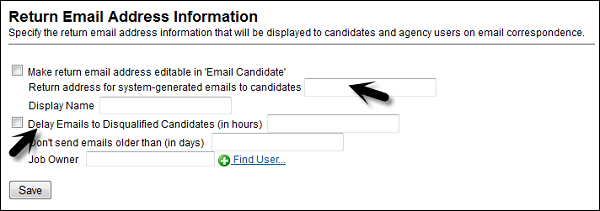
Step 5- Bagian Pengaturan Profil Kandidat memungkinkan kandidat untuk memasukkan beberapa baris data seperti pengalaman kerja sebelumnya atau riwayat pendidikan pada profil kandidat mereka. Riwayat kerja terbaru seorang kandidat disorot di profil kandidat.

Step 6- Dengan Pengaturan Profil pemohon, Anda dapat melewati status dalam jejak audit aplikasi. Audit SuccessFactors melacak setiap langkah yang dilakukan kandidat melalui proses perekrutan. Jika Anda ingin meninggalkan satu langkah, Anda dapat melewati prosesnya dan itu akan tampak kosong.

Step 7 - Anda bisa menggunakan Candidate Search Settingsbagian sebagai konfigurasi kinerja sistem. Anda dapat menetapkan ambang berdasarkan ukuran dan kinerja sistem Anda (30, 60, atau 90 hari) untuk pencarian kandidat. Jika admin perekrut, mencoba memasukkan data 120 hari, ia hanya akan mengembalikan data 90 hari.

Step 8 - Di bagian daftar permintaan pekerjaan, berbagai konfigurasi dan pengaturan administrasi terkait dengan proses manajemen rekrutmen -

Step 9 - Anda memiliki bagian instruksi di bagian akhir, yang berisi editor teks yang digunakan admin untuk menempatkan teks di atas persyaratan pekerjaan.

Selain itu, berbagai pengaturan lain tersedia di bawah Manajemen rekrutmen yang dapat dikonfigurasi oleh administrator untuk mengelola manajemen rekrutmen secara efektif.